Det är säkert att skrivskyddsfunktionen i Excel finns där för att förhindra oavsiktliga ändringar i en Excel-fil. Men tänk om någon skickar ett Excel-kalkylblad och ber dig att anpassa och redigera något på själva filen. Men tyvärr hittar du det låst med ett skrivskyddat alternativ aktiverat. Nu kommer den oundvikliga frågan " Hur man ändrar Excel från skrivskyddad ?” Det är enkelt och du kan göra det själv. I den här artikeln är vi här för att hjälpa dig med det.
Lösningar på hur du ändrar Excel från skrivskyddad
Den skrivskyddade funktionen är en enkel säkerhetsåtgärd så att ingen kan ändra din Excel-fil. Men du kan ändra eller modifiera genom att inaktivera skrivskyddat på valfri Excel-fil genom att följa vissa steg. Eftersom vi har använt många versioner av Excel som 2003, 2007, 2010, 2016 etc, och med ändrade krypteringsalgoritmer, är proceduren och stegen på vissa versioner lite annorlunda. Här kommer vi att prata om den antika 2003-versionen och den senaste 2016-versionen. Så här är det hur man ändrar en Excel-fil från skrivskyddad :
För Excel 2003:
Excel 2003 följde ett binärt paket när filer sparades. Men det ändrades från 2007 och framåt när det binära paketet omvandlades till ett helt XML-baserat, nämligen från ".xls" till ".xlsx". Om du av någon slump använder en 2003-version och någon skickar dig ett kalkylblad från en 2007-version eller senare, och om filen öppnas som "skrivskyddad", var inte rädd, du kan redigera och spara just den filen i Excel 2003 också. Följ dessa steg:
Sätt 1: Spara med ett annat namn:
Öppna den skrivskyddade filen i Excel 2003 och tryck bara på "Spara som" och spara filen med ett nytt namn och helst till en ny plats.

Sätt 2: Avmarkera från egenskaper:
Om metoden ovan inte fungerar,
- Välj helt enkelt Excel-filen oöppnad.
- Nu, högerklicka på den och gå till "Egenskaper"
- Klicka på "Allmänt" och avmarkera rutan som visar rutan "Endast läs".
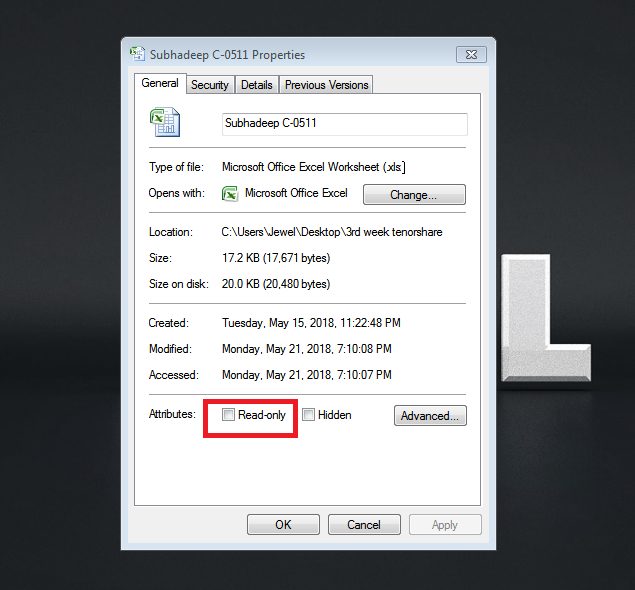
Tänk på att den här metoden bara fungerar om filen inte är lösenordsskyddad.
För Excel 2016:
Excel 2016 ger starkare skydd för filer jämfört med 2003, 2007 och till och med 2013. Den har en mycket potent krypteringsalgoritm och filer sparas i ".xlsx"-format. Här kan den skrivskyddade funktionen dyka upp i vissa fall och kan också lösas enkelt. Här är hur man ändrar en skrivskyddad Excel-fil i Excel 2016-versionen:
Sätt 1: Inaktivera markerad som final:
Om du ser din Excel-fil "Markerad som slutlig", betyder det bara att arbetsboken är slutgiltig och skrivskyddad. För att inaktivera detta, klicka på alternativet "Redigera ändå" längst upp i aktivitetsfältet och det är allt! Du har en fullt fungerande arbetsbok som du kan redigera fritt.
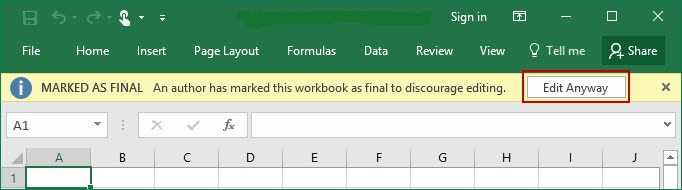
Sätt 2: Inaktivera Ändra lösenord:
Om ett Ändra lösenord är aktivt på din Excel-målfil och om du inte känner till lösenordet kan du bara öppna den här filen i skrivskyddat läge. Ändringarna du gör kommer inte att sparas om och tills du sparar filen med ett helt nytt namn och helst på en annan plats. Så här inaktiverar du skrivskyddat läge:
1. Öppna Excel-arbetsboken. Gå till "Arkiv" och sedan till "Spara som" och välj sökvägen där filen ska sparas.
2. Nu, i den här rutan, hitta och tryck på knappen "Verktyg". Gå sedan till "Allmänna alternativ".
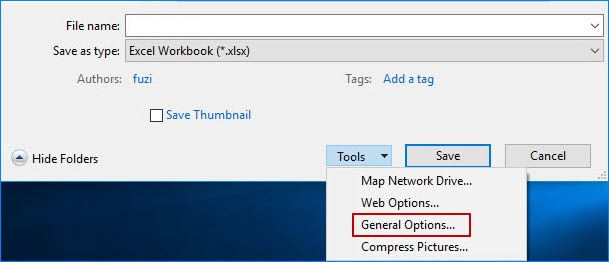
3. I det nya fönstret, radera ändringslösenordet och helt enkelt avmarkera rutan "Rekommenderas skrivskyddad". Nu OK".
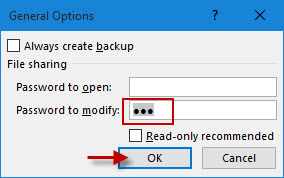
4. Du kommer automatiskt att omdirigeras till dialogrutan "Spara som" igen. Klicka här på "Spara-knappen" för att spara hela arbetsboken.
Detta är hur man ändrar en skrivskyddad Excel-fil på Excel 2016!
Sätt 3: Inaktivera kalkylbladslösenord
Om du har kalkylbladslösenordet aktivt kommer din arbetsbok att förhindra att någon manipulerar data i ditt kalkylblad. Vem som helst kan öppna och se dokumentet men det är förbjudet att ändra något i arket.

I det här fallet kan läsläget inaktiveras genom följande steg:
1. Öppna önskad Excel-fil.
2. Navigera till "Granska" och tryck sedan på "Avskydda ark".
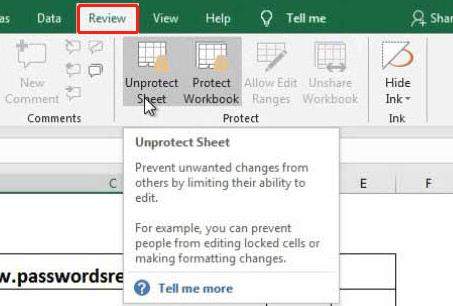
3. När du tillfrågas om ett lösenord, skriv helt enkelt och tryck på "OK".
Detta kommer att inaktivera skrivskyddat läge och du kommer att vara behörig att ändra eller modifiera och slutligen spara dokumentet.
Bonustips: Hur man ändrar glömt Excel-lösenord
Om du vill veta hur du låser upp en Excel-fil utan att egentligen ha lösenordet kan du göra det med hjälp av PassFab för Excel programvara. Denna programvara är ett upplåsningsverktyg som kan låsa upp valfri Excel-fil och så småningom inaktivera skrivskyddat läge, genom att återställa det ursprungliga lösenordet genom Brute-Force-dekryptering och andra metoder. Den mest framhävande faktorn här är att den stöder alla versioner av Excel från 1997 till 2016. Den är intuitiv och fungerar också effektivt. Så här använder du den.
1. Starta programmet Excel Password Recovery på din PC.
2. Klicka på "Lägg till" för att importera den skrivskyddade Excel-filen .

3. Du hittar 3 dekrypteringsmetoder nedan. Välj en och fortsätt.
- Dictionary Attack: Behöver lösenordsordbok för att arbeta snabbt
- Brute-force attack: Standardalternativet för denna programvara. Tar lite tid men fungerar effektivt.
- Brute-force med Mask Attack: Detta kräver din input för att fungera.

4. Nu, efter att ha valt önskad attack, tryck på "Start".

Detta kommer att starta dekrypteringsprocessen direkt. Efter en tid kommer du att se en dialogruta med upplåsningslösenordet som kan hjälpa dig att låsa upp din önskade Excel-fil. Så här ändrar du Excel-fil från skrivskyddad på rätt sätt!
Slutsats
Så det här är de bästa sätten att kringgå eller ändra Excel från skrivskyddat läge. Alla dessa metoder är verkligen effektiva och kommer att göra jobbet åt dig alldeles utmärkt. Men de flesta av dessa är lite svåra att implementera men du kan få hjälp av de detaljerade stegen som vi har tillhandahållit. Om du inte vill ha allt detta krångel, blunda och välj programvaran PassFab för Excel. Detta kommer att göra jobbet åt dig perfekt. Det är supersnabbt, effektivt och viktigast av allt helt problemfritt. Installera och låt det göra sin magi. Utan tvekan är det den bästa metoden som listas här för att ändra skrivskyddat läge i Excel. Högt rekommenderad!!